什麼是惡意軟體 HackTool:Win32/Keygen?如何去除?

您是否掃描過您的設備並發現它感染了 HackTool:Win32/Keygen?在您使用破解或金鑰產生器啟動進階軟體後,Windows Defender 可能會自動警告您有關此惡意軟體的存在。
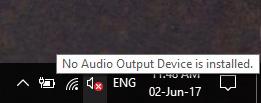
如果您在系統托盤中的音量圖示上方看到紅色 X,則表示您無法使用音訊裝置。即使音訊裝置未停用,使用者在執行音訊疑難排解時仍會看到此錯誤。電腦會顯示“已安裝高清晰度音訊設備”,但是當您將滑鼠懸停在該圖示上時,您將看到“未安裝音訊輸出裝置。”輸出已安裝的聲音)。這是一個非常奇怪的問題,由於此錯誤,用戶無法使用任何類型的音訊服務。
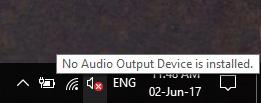
如果您在聲音圖示上看到紅色 X,表示您的系統沒有發出聲音。許多其他 Windows 用戶也抱怨了同樣的問題。請參閱下面列出的如何修復帶有紅色 X 的揚聲器圖示。
修復揚聲器圖示有紅色X,電腦沒有聲音的方法
自從您失去聲音並在音訊圖示上發現可怕的標誌以來,您一定一直在想這個問題。您應該知道有許多不同的原因可能會導致問題。以下是一些潛在的原因:
無論問題的原因是什麼,在採取正確的補救措施後,您都會消除它。
系統重新啟動可以解決許多問題。重新啟動系統可以解決長期存在的問題,包括影響音訊設備的問題。
某些應用程式可能正在使用遇到問題的音訊服務,導致系統沒有聲音。在其他情況下,處理器可能無法與音訊適配器驅動程式正確通訊。當您重新啟動系統時,這些問題將會消除,紅色圖示也會消失。
步驟1:按Windows鍵+ R,然後輸入regedit並按下Enter鍵開啟登錄編輯程式。
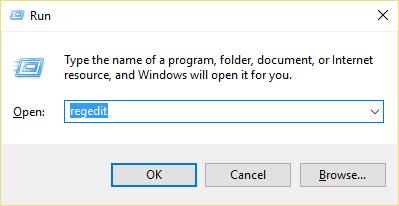
第 2 步:導覽至下列密鑰暫存器:
計算機\HKEY_LOCAL_MACHINE\SOFTWARE\Microsoft\Windows\CurrentVersion\MMDevices
步驟 3:點選MMDevices,然後選擇權限。
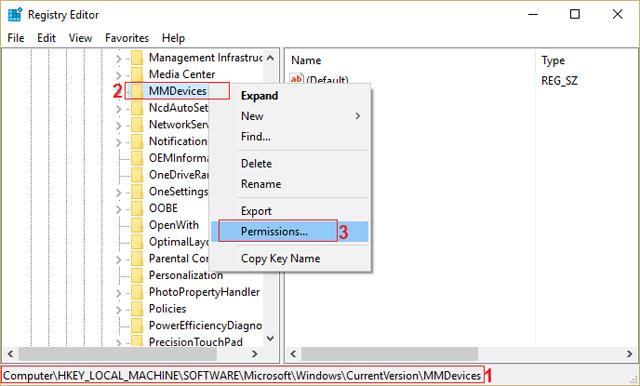
步驟4:在「權限」視窗中,為「系統」、「管理員」和「使用者」選擇「完全控制」。

步驟 5:按一下「套用」,然後按一下「確定」儲存設定。
第 6 步:現在再次導航到以下註冊表項:
計算機\HKEY_LOCAL_MACHINE\SOFTWARE\Microsoft\Windows\CurrentVersion\MMDevices\Audio
步驟 7:繼續步驟 4 和 5 以控制所有管理員、使用者和系統。
步驟8:關閉登錄編輯程式並重新啟動電腦。此方法將修復 Windows 10 中的紅色 X 揚聲器圖標,但如果這不能解決您的問題,請轉到下一個方法。
步驟 1:按Windows 鍵 + R,然後輸入msc並按Enter。
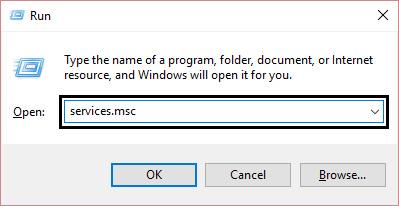
步驟 2:向下捲動直到找到Windows Audio ,然後右鍵並選擇屬性。
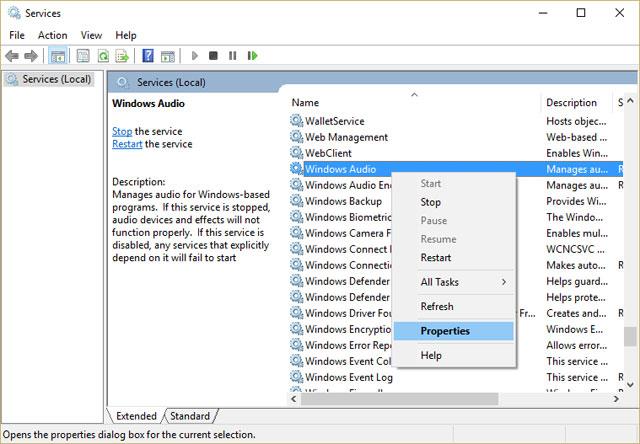
步驟 3:按一下「啟動」,然後將「啟動類型」設定為「自動」,確保服務正在運作。
第四步:點選「應用」和「確定」。
步驟 5:對 Windows Audio Endpoint Builder 服務執行相同的步驟。
步驟6:關閉所有程式並重新啟動電腦以儲存變更。
步驟1:按Windows鍵+R,然後輸入msc並按Enter鍵開啟裝置管理員。

步驟 2:展開聲音、視訊和遊戲控制器部分,右鍵單擊音訊設備,然後選擇啟用(如果已啟用,請跳過此步驟)。
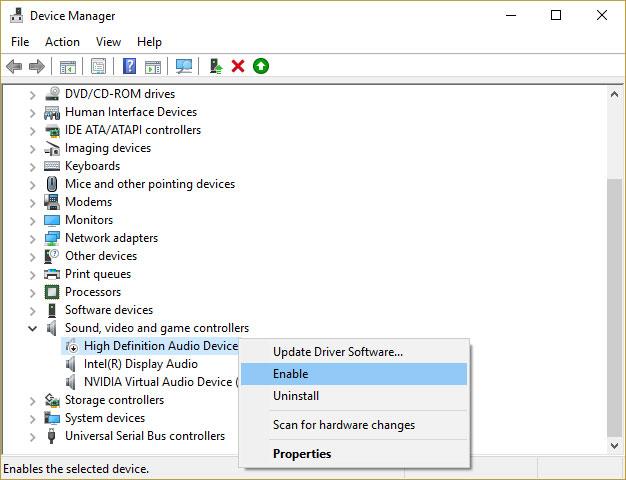
如果音訊裝置已啟用,請以滑鼠右鍵按一下音訊裝置並選擇更新驅動程式軟體。
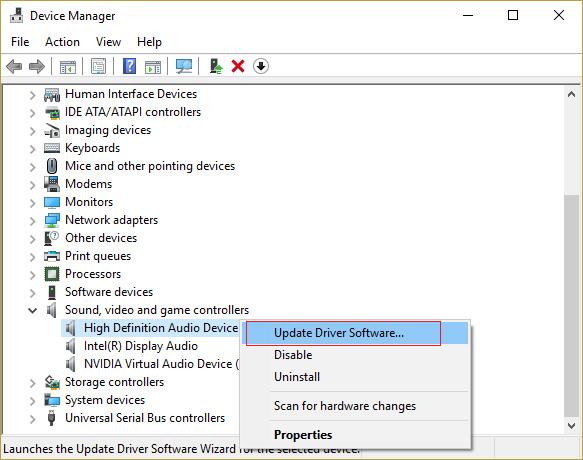
步驟3:現在選擇「自動搜尋更新的驅動程式軟體」並完成該過程。
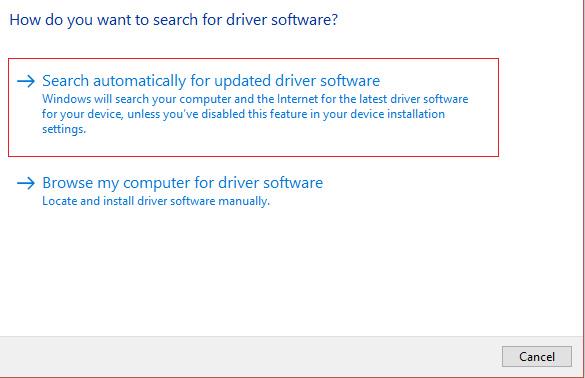
步驟4:如果顯示卡無法更新,請選擇「更新驅動程式軟體」。
步驟5:這次選擇「瀏覽我的電腦以尋找驅動程式軟體」。

步驟 6:接下來,選擇「讓我從電腦上的裝置驅動程式清單中進行選擇」。
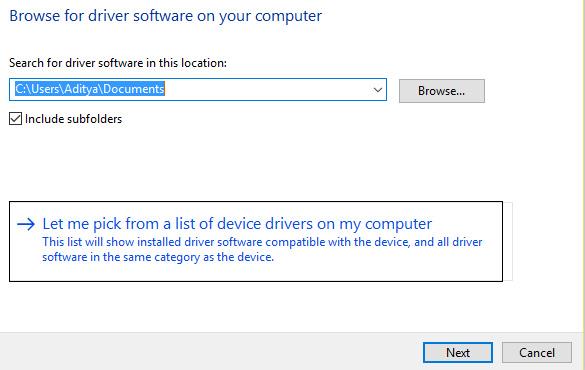
步驟 7:從清單中選擇適當的驅動程序,然後按一下「下一步」。
步驟8:等待流程完成並重新啟動電腦。
步驟 9:如果找不到合適的驅動程序,請訪問製造商的網站並下載最新的驅動程式。
步驟 1:按Windows 鍵 + X,然後選擇「控制台」。

步驟 2:按一下「卸載程式」,然後搜尋「Realtek High Definition Audio Driver」。
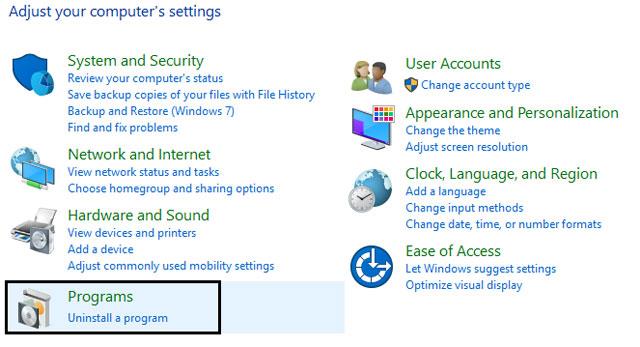
第三步:右鍵單擊它並選擇卸載。
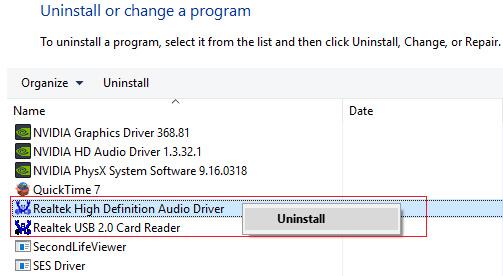
步驟 4:重新啟動電腦並開啟裝置管理員。
步驟 5:按一下「操作」,然後選擇「掃描硬體變更」。
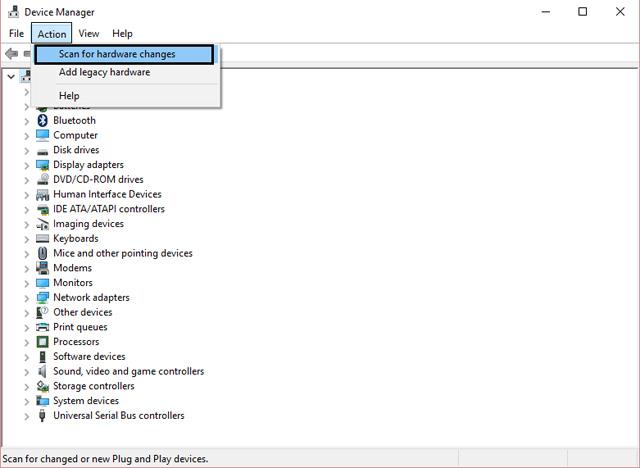
步驟6:系統會自動修復揚聲器圖示帶有紅色X的錯誤。
如果上述所有方法都不起作用,請嘗試此方法來修復紅叉揚聲器圖示錯誤。
您是否掃描過您的設備並發現它感染了 HackTool:Win32/Keygen?在您使用破解或金鑰產生器啟動進階軟體後,Windows Defender 可能會自動警告您有關此惡意軟體的存在。
探索如何在Windows 10上建立和管理還原點,這是一項有效的系統保護功能,可以讓您快速還原系統至先前狀態。
您可以使用以下 15 種方法輕鬆在 Windows 10 中開啟<strong>裝置管理員</strong>,包括使用命令、捷徑和搜尋。
很多人不知道如何快速顯示桌面,只好將各個視窗一一最小化。這種方法對於用戶來說非常耗時且令人沮喪。因此,本文將向您介紹Windows中快速顯示桌面的十種超快速方法。
Windows Repair 是一款有效的 Windows 錯誤修復工具,幫助使用者修復與 Internet Explorer、Windows Update 和其他重要程式相關的錯誤。
您可以使用檔案總管選項來變更檔案和資料夾的工作方式並控制顯示。掌握如何在 Windows 10 中開啟資料夾選項的多種方法。
刪除不使用的使用者帳戶可以顯著釋放記憶體空間,並讓您的電腦運行得更流暢。了解如何刪除 Windows 10 使用者帳戶的最佳方法。
使用 bootsect 命令能夠輕鬆修復磁碟區引導程式碼錯誤,確保系統正常啟動,避免 hal.dll 錯誤及其他啟動問題。
存檔應用程式是一項功能,可以自動卸載您很少使用的應用程序,同時保留其關聯的檔案和設定。了解如何有效利用 Windows 11 中的存檔應用程式功能。
要啟用虛擬化,您必須先進入 BIOS 並從 BIOS 設定中啟用虛擬化,這將顯著提升在 BlueStacks 5 上的效能和遊戲體驗。








